Convertisseurs vidéo
- 1. Convertir des vidéo en autres formats+
-
- 1.1 Meilleurs convertisseur vidéo en MP4
- 1.2 Top 8 convertisseurs vidéo gratuits en MP4
- 1.3 Top 9 3GP convertisseurs vidéo
- 1.4 Top 5 MPEG convertisseurs vidéo
- 1.5 6 convertisseurs vidéo gratuis en JPG
- 1.6 Top 10 convertisseurs vidéo en GIF
- 1.7 Top 6 convertisseurs vidéo en texte
- 1.8 Top 5 convertisseurs TP
- 1.9 Top 5 convertisseurs vidéo gratuit en WebM
- 2.0 Top 5 HTC convertisseurs vidéo
- 2. Convertisseurs vidéo en audio+
- 3. convertisseurs vidéo pour des appareils+
- 4. D'autres astuces des convertisseurs vidéo+
-
- 4.1 Top 10 convertisseurs vidéo gratuit sur Windows
- 4.2 Top 11 Convertisseurs Youtube en ligne
- 4.3 Convertisseurs vidéo Youtube gratuits
- 4.4 Convertisseurs vidéo Facebook
- 4.5 Sont des convertisseurs vidéo sûrs ?
- 4.6 Convertisseurs des formats vidéo
- 4.7 Top 5 convertisseurs de la taille vidéo
- 4.8 Top 6 convertisseur de la résolution vidéo
- 4.9 Convertisseurs vidéo par lots
- 4.10 Top 5 convertisseurs MXF
- 4.11 Convertisseur DVR-MS
- 4.12 Alternative à HandBrake
- 4.13 Paramètre de HandBrake
- 4.14 Alternative à Movavi Windows
- 4.15 Meilleures alternative à Movavi
- 4.16 Alternative à Freemake
- 4.17 Convertisseur de 4k en 1080p
- 4.18 Télécharger des effets audio
- 4.19 Editer des vidéos facilement
- 4.20 2 Editeurs vidéo pour les débutants
- 4.21 Convertisseur WLMP en ligne
- 4.22 6 Convertisseurs AMV populaires
- 4.23 Meilleure alternative d'usine de format
- 4.24 Top 10 Quicktime Convertisseurs gratuits
- 4.25 Comment faire une capture d'écran dans iMovie
- 4.26 Un moyen facile de couper une vidéo dans iMovie
- 4.27 Meilleurs convertisseurs Google MP3 gratuits
- 4.28 Les 11 meilleurs convertisseurs Google MP4
Top 3 des convertisseurs vidéo Twitter en ligne à ne pas manquer
Par Pierre Dubois • 2025-06-30 15:23:32 • Solutions prouvées
Il vous faut un convertisseur vidéo Twitter en ligne, car le site de réseau social a des règles spécifiques en matière de publication de vos images. Cela signifie que si vous souhaitez télécharger un clip vidéo sur Twitter, il doit avoir une résolution de 32p x 32p (minimum), 1900p x 1200p ou 1200p x 1900p (maximum), un rapport d'aspect de 1:2,39 à 2,39:1, un taux de rafraîchissement et un débit maximum de 40fps et 25Mbps respectivement, une durée de 2 minutes et 20 secondes (maximum) et être au format vidéo *.MP4 ou *.MOV et au format audio AAC.
En partant du principe que tout le monde ne maîtrise pas la technologie et en tenant compte de tous les chiffres complexes mentionnés ci-dessus, les sections ci-dessous expliquent comment préparer une vidéo conforme à Twitter facilement et rapidement en recourant à un convertisseur vidéo en ligne efficace pour Twitter.
- Partie 1. Meilleure alternative à Twitter Video Converter Online Recommandé
- Partie 2. 2 autres convertisseurs vidéo en ligne pour Twitter
Partie 1. Meilleure alternative à Twitter Video Converter Online Recommandé
Lorsque vous éditez ou convertissez fréquemment des vidéos, nous vous conseillons vivement d'utiliser un outil hors ligne qui est chaque jour plus efficace, qui vous donne plus de contrôle sur les fichiers et qui propose toute une série de fonctionnalités qui ne sont pas disponibles dans les applications en ligne.
Wondershare UniConverter (à l'origine Wondershare Video Converter Ultimate) est un programme qui se distingue de ses concurrents non seulement par son taux de conversion rapide, mais aussi par la pléthore de fonctionnalités qu'il propose. Disponible pour Mac et Windows PC, et avec des applications intégrées telles que l'enregistreur d'écran, le graveur de disque et le compresseur vidéo, UniConverter est une solution complète pour tous les passionnés qui souhaitent faire carrière dans le domaine de la production et de la post-production.
Wondershare UniConverter - Votre boîte à outils vidéo complète pour Windows/Mac
- Vous pouvez convertir facilement et rapidement des vidéos de tous formats en MP4/MOV et autres formats pris en charge par Twitter.
- Compressez et redimensionnez les vidéos pour Twitter sans perte de qualité.
- Retouchez les vidéos à l'aide de fonctions de recadrage, de découpage, de rotation, d'ajout de filigranes et autres pour donner un caractère spécial à votre vidéo Twitter.
- Transférer facilement des vidéos converties de PC/Mac vers des appareils iPhone/Android via un câble USB.
- Le téléchargement de vidéos à partir de Twitter, YouTube et d'autres sites de partage de vidéos (plus de 10 000) se fait en collant l'URL.
- Se charge du traitement par lots pour compresser et convertir plusieurs vidéos à la fois.
- Une boîte à outils propose des fonctions supplémentaires telles que l'enregistreur d'écran, le convertisseur VR, le créateur de GIF, la correction des métadonnées des médias, et bien d'autres encore.
- Systèmes d'exploitation compatibles : Windows 10/8/7/2003/Vista/XP, macOS 10.15 (Catalina), 10.14, 10.13, 10.12, 10.11, 10.10, 10.9, 10.8, 10.7, 10.6.
Vous pouvez cependant apprendre à utiliser Wondershare UniConverter comme alternative à un convertisseur vidéo en ligne Twitter qui accepte les vidéos éditées en suivant les étapes ci-dessous :
Étape 1Sélectionnez Ajouter des fichiers et Importer un clip source.
Démarrez Wondershare UniConverter sur votre ordinateur Mac ou Windows (Windows 10 PC est utilisé ici), assurez-vous que le convertisseur vidéo est sélectionné en haut, cliquez  à partir du centre de l'écran, et importez le métrage source avec l'aide de l'Openbox qui apparaît ensuite.
à partir du centre de l'écran, et importez le métrage source avec l'aide de l'Openbox qui apparaît ensuite.
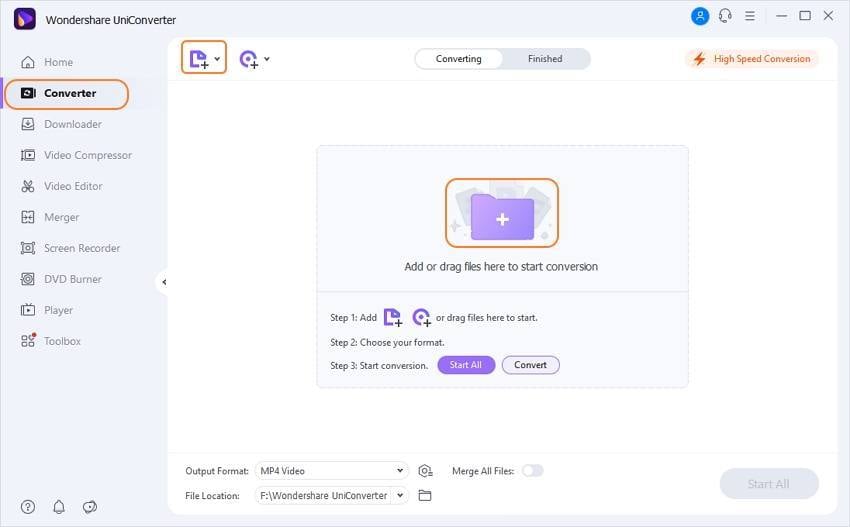
Étape 2Appuyez sur Découper pour découper la vidéo pour Twitter.
En cliquant sur l'icône Ciseaux (Découpage) sous la vignette de la vidéo, vous pouvez utiliser l'écumoire (tête de lecture), les poignées de découpage présentes sur le côté du clip dans la ligne de temps, ainsi que les boutons Couper et Supprimer pour raccourcir la vidéo, de sorte qu'elle ne dure pas plus de 2 minutes et 20 secondes. Pour enregistrer les modifications et fermer la boîte de garniture, cliquez sur OK.
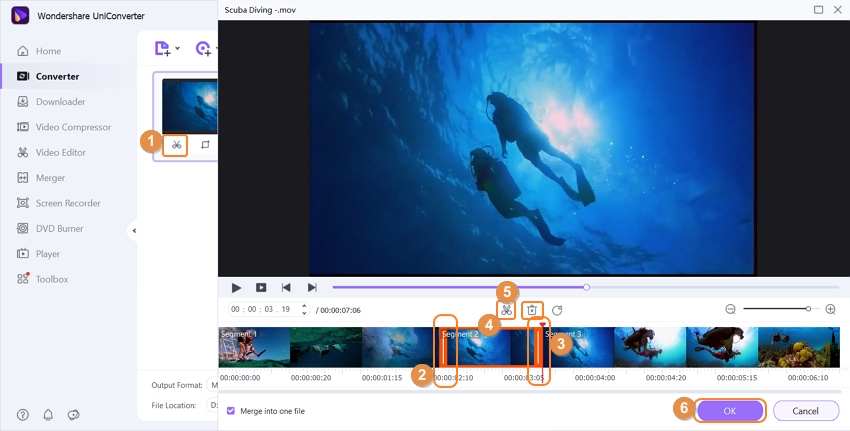
Étape 3Cliquez sur Recadrer pour recadrer la vidéo.
Cliquez sur l'icône Recadrer qui se trouve sous la vignette du clip que vous avez importé, assurez-vous que l'onglet Recadrer est sélectionné en haut, faites glisser les poignées dans la fenêtre Aperçu original (ou saisissez les valeurs manuellement dans les champs Taille de la zone de recadrage) pour recadrer l'affichage afin de le rendre conforme à Twitter, et utilisez éventuellement les autres onglets pour appliquer des effets et ajouter des filigranes et des sous-titres à la vidéo. Cliquez sur OK pour fermer la boîte et enregistrer toutes les modifications.
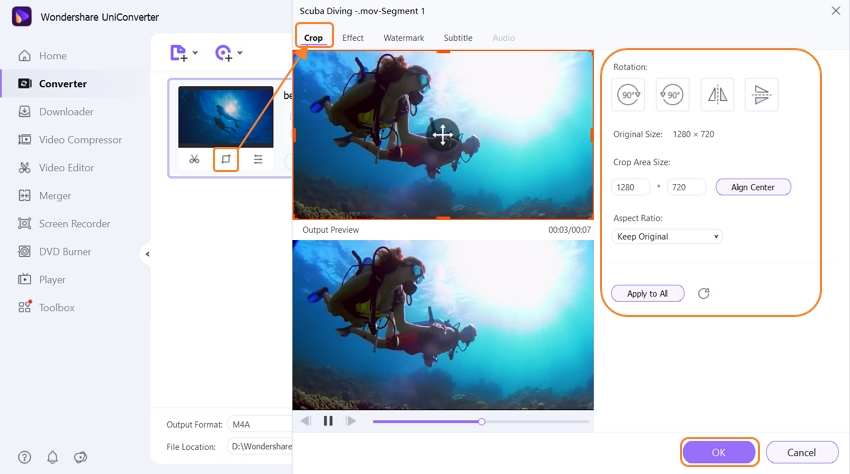
Étape 4Optez pour les Préférences de sortie et Convertissez.
Dans le menu Format de sortie en haut à droite, cliquez sur l'onglet Vidéo si ce n'est pas déjà fait, sélectionnez MP4 ou MOV dans le panneau de gauche et cliquez sur Identique à la source dans le panneau de droite. Sélectionnez ensuite un dossier de destination dans le champ Emplacement du fichier situé en bas, puis cliquez sur Convertir dans le but d'obtenir une vidéo compatible avec Twitter.
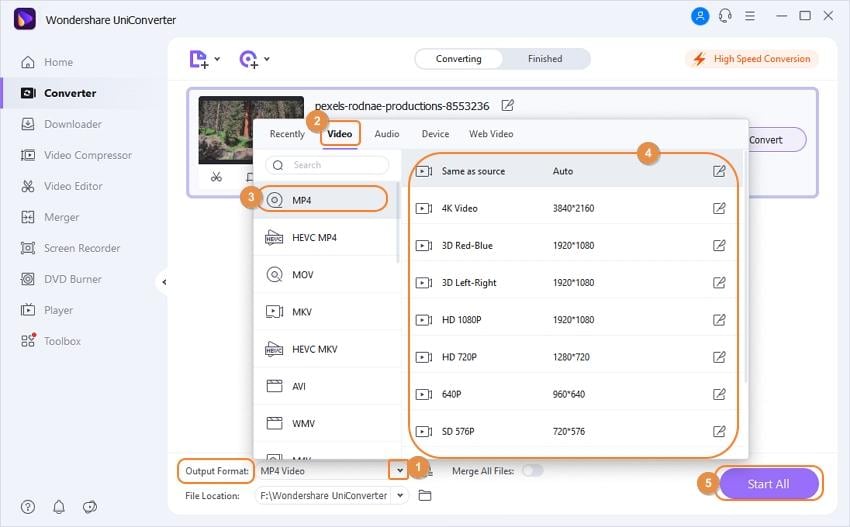
Partie 2. 2 autres convertisseurs vidéo en ligne pour Twitter
Les deux outils sont énumérés ci-dessous, et vous pouvez choisir n'importe lequel d'entre eux pour l'utiliser comme convertisseur vidéo en ligne Twitter peut accepter les séquences converties :
- Online Video Cutter (https://online-video-cutter.com/)
Doté d'un éditeur vidéo intégré et capable de prendre en charge la quasi-totalité des principaux formats, Online Video Cutter peut accepter les séquences sources à partir de leur URL, de votre ordinateur (par glisser-déposer), de Google Drive et de Dropbox. L'outil étant gratuit, vous n'avez rien à payer pour l'utiliser comme convertisseur vidéo en ligne pour Twitter.

- Apowersoft Online Video Compressor (https://www.apowersoft.com/compress-video-online)
Cet outil peut être utilisé comme une autre alternative au convertisseur vidéo en ligne avec lequel les séquences Twitter peuvent être créées, car il vous permet de réduire la taille de la vidéo, rendant ainsi le clip compatible avec le site de médias sociaux. L'utilisation d'Apowersoft Online Video Compressor est simple car il vous suffit de télécharger le fichier, de choisir un format de sortie, de sélectionner votre résolution préférée et de cliquer sur "Compresser".
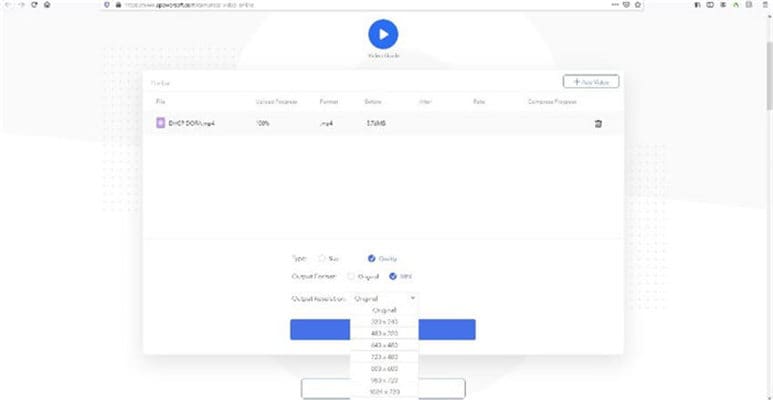
Conclusion
Le fait de choisir un convertisseur vidéo Twitter en ligne dépend absolument de votre choix et de vos préférences. Mais lorsqu'il s'agit d'efficacité, des programmes comme Wondershare UniConverter peuvent fonctionner à merveille, car il n'est pas nécessaire d'être très technique, ni de se préoccuper beaucoup du matériel informatique pour utiliser ces outils.
Pierre Dubois
staff Éditeur